|
LOVELY HOT LEGS Ringrazio Anny per avermi permesso di tradurre i suoi tutorial. Il suo sito non è più in rete
qui puoi trovare qualche risposta ai tuoi dubbi. Se l'argomento che ti interessa non è presente, ti prego di segnalarmelo. Per tradurre questo tutorial ho usato PSP X, ma può essere eseguito anche con le altre versioni di PSP. Occorrente: Materiale: qui Metti la maschera nella cartella Maschere. 1. Apri una nuova immagine BIANCA 600 x 600 pixels. 2. Apri il tube LD-material2 e vai a Modifica>Copia. Torna al tuo lavoro e vai a Modifica>Incolla come nuovo livello. Immagine>Ridimensiona, al 115%, tutti i livelli non selezionato. Sposta  il tube a destra. il tube a destra.Livelli>Duplica. Immagine>Rifletti. Livelli>Unisci>Unisci giù. 3. Livelli>Nuovo livello raster. Riempi  il livello con #b51a23. il livello con #b51a23.Livelli>Carica/Salva maschera>Carica maschera da disco. Cerca e carica la maschera Image1_KS, con i seguenti settaggi: 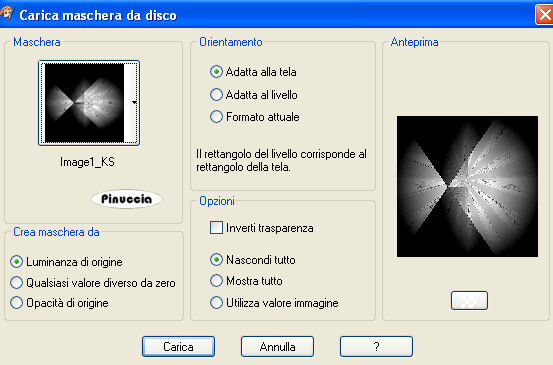 Livelli>Unisci>Unisci gruppo. Abbassa l'opacità di questo livello al 30%. Sposta  la maschera a destra. la maschera a destra.Livelli>Duplica. Immagine>Rifletti. Abbassa l'opacità di questo livello al 12%. Livelli>Unisci>Unisci giù. 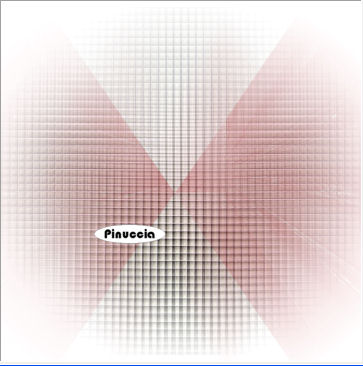 4. Apri Mtm-Plant011-10 Sept 2007. Regola>Tonalità e saturazione>Viraggio. 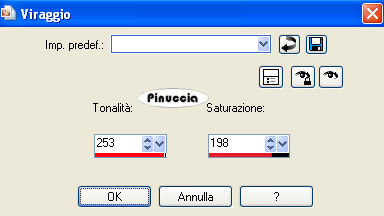 Modifica>Copia. Torna al tuo lavoro e vai a Modifica>Incolla come nuovo livello. Sposta  il tube a sinistra, come nel mio esempio. il tube a sinistra, come nel mio esempio.Effetti>Effetti 3D>Sfalsa ombra:  5. Apri il tube Anny_Design_Circle e vai a Modifica>Copia. Torna al tuo lavoro e vai a Modifica>Incolla come nuovo livello. Immagine>Ridimensiona, 2 volte all'80%, tutti i livelli non selezionato. Effetti>Effetti 3D>Sfalsa ombra, con i settaggi precedenti. 6. Apri legs3 e vai a Modifica>Copia. Torna al tuo lavoro e vai a Modifica>Incolla come nuovo livello. Sposta  il tube un po' più a sinistra nel cerchio. il tube un po' più a sinistra nel cerchio.Livelli>Disponi>Sposta giù. Effetti>Effetti 3D>Sfalsa ombra, con i settaggi precedenti. Attiva lo strumento Selezione  , rettangolo, , rettangolo,e seleziona la parte inferiore delle gambe: 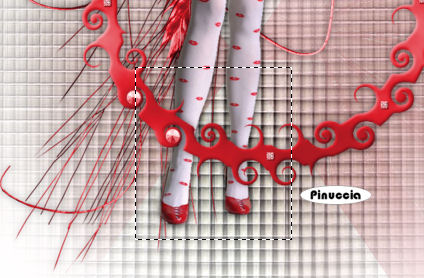 Modifica>Copia. Attiva il livello del cerchio. Livelli>Nuovo livello raster. Modifica>Incolla nella selezione. Selezione>Deseleziona. Livelli>Unisci>Unisci giù, 2 volte. 7. Apri il tube schoen_met_lipstick1 e vai a Modifica>Copia. Torna al tuo lavoro e vai a Modifica>Incolla come nuovo livello. Immagine>Ridimensiona, al 50%, tutti i livelli non selezionato. Regola>Messa a fuoco>Metti a fuoco. Sposta  il tube come nel mio esempio. il tube come nel mio esempio.Livelli>Disponi>Sposta giù.  8. Apri CS_snowprincess_tree1 e vai a Modifica>Copia. Torna al tuo lavoro e vai a Modifica>Incolla come nuovo livello. Regola>Tonalità e saturazione>Viraggio, con i settaggi precedenti. Sposta  il tube completamente a destra, il tube completamente a destra,Livelli>Disponi>Sposta giù. 9. Attiva il livello superiore. Apri il tube CS-snowprincess_butterfly e vai a Modifica>Copia. Torna al tuo lavoro e vai a Modifica>Incolla come nuovo livello. Regola>Tonalità e saturazione>Viraggio, con i settaggi precedenti. Immagine>Ridimensiona, 1 volta al 75% e 1 volta al 70%, tutti i livelli non selezionato. Immagine>Ruota per gradi - 25 gradi a destra.  Regola>Messa a fuoco>Metti a fuoco. Effetti>Effetti 3D>Sfalsa ombra, con i settaggi precedenti. 10. Apri CS_loveaffair_organzaribbonwrap6 e vai a Modifica>Copia. Torna al tuo lavoro e vai a Modifica>Incolla come nuovo livello. Regola>tonalità e saturazione>Viraggio, con i settaggi precedenti. Attiva lo strumento Deformazione  se stai usando PSP 9, se stai usando PSP 9,Puntatore  se stai usando PSP X2, se stai usando PSP X2,oppure premi sulla tastiera il tasto K e tira il nastro in alto e ai lati per coprire tutta la larghezza della tela, pressappoco come nel mio esempio: 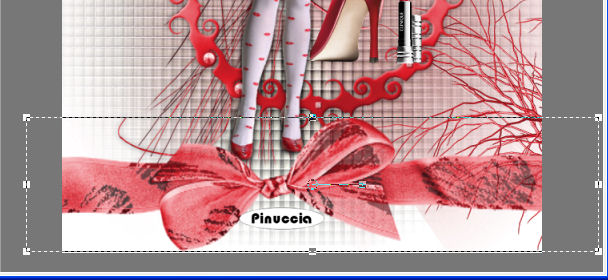 11. Attiva lo strumento Testo  , scegli un font e scrivi un testo. , scegli un font e scrivi un testo.Per scrivere il mio testo ho usato il font fornito con il materiale. Attiva lo strumento Forme predefinite Ellisse 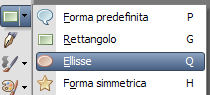 e traccia la forma intorno al cerchio. e traccia la forma intorno al cerchio.Passa il mouse sulla forma e quando vedi la A sottolineata da una mezza luna clicca con il mouse per far apparire la finestra del testo. Scrivi il tuo testo controllando la posizione sull'immagine. 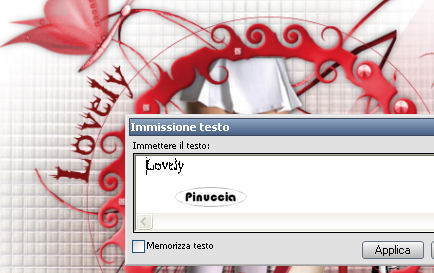 Nella paletta dei livelli clicca sul segno più del livello vettore per aprire il menu del livello: 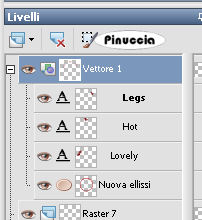 Chiudi il livello dell'ellisse: 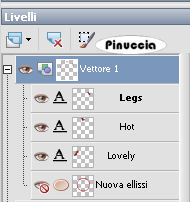 Livelli>Converti in livello raster e avrai il tuo testo senza il cerchio che ti è servito da guida. 13. Aggiungi il tuo nome e/o il tuo watermark. Livelli>Unisci>Unisci tutto. Hai finito. Se non vuoi creare l'animazione, puoi salvare in formato jpg.  Se hai problemi o dubbi, o trovi un link non funzionante, o anche soltanto per dirmi se questo tutorial ti è piaciuto, scrivimi. 3 Marzo 2009 |